Социальная сеть «Фейсбук» сегодня является одной из самых популярных площадок для общения, обмена информацией и продвижения своего бизнеса. Созданная Марком Цукербергом еще в 2004 году, эта «социалка» все еще вызывает ряд вопросов относительно своих возможностей.

Например, некоторые пользователи не знают, как в «Фейсбуке» скрывать друзей, добавлять и удалять их. Конечно, в большинстве своем это люди, которые только осваивают интернет и знакомятся с социальными сетями. Однако и более опытные юзеры, возможно, не слышали о некоторых опциях «Фейсбука». Итак, обо всем по порядку.
Как добавить друга?
Для чего приглашать человека в друзья? Все очень просто – эти люди – ваши родственники, коллеги или друзья в реальной жизни. В социальных сетях вы можете общаться с ними, невзирая на расстояние. Причем, в отличие от мобильной связи, абсолютно бесплатно.
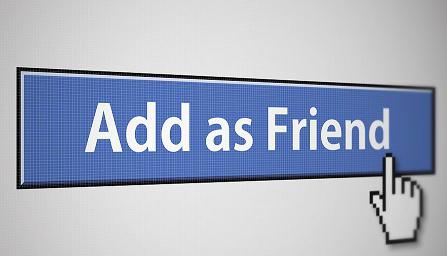
Добавить друзей в «Фейсбуке» можно несколькими способами. Например, воспользовавшись строкой поиска, которую вы найдете в верхней части страницы. Напишите здесь имя и фамилию искомого друга, выберите из списка нужного человека и перейдите на его страничку. Остается только нажать кнопку «Добавить в друзья» и ждать подтверждения запроса.
Кстати, зная, как посмотреть друзей в «Фейсбуке», которые вас уже добавили, вы можете найти еще много знакомых. Откройте соответствующий раздел «Друзья» и перейдите на страничку любого человека, на которой, возможно, вы и увидите общих знакомых.
Как удалить друга из «Фейсбука»?
Иногда по тем или иным причинам мы прекращаем общение с некоторыми людьми. Ситуации бывают самые разные – ссора, расхождения во взглядах на жизнь или интересах, расставание. Кроме того, в «Фейсбуке» нельзя иметь больше 5000 друзей, поэтому нужно знать, как удалять их, если возникнет необходимость.
Стоит сказать, что удаление людей из своего френд-листа – это не единственно возможный вариант выхода из ситуации. В отдельных случаях рекомендуется знать, как в «Фейсбуке» скрывать друзей (например, из-за ревности жены или мужа). Но об этом немного позже.
Итак, для того чтобы удалить человека из друзей, перейдите на его страницу и наведите курсор на кнопку «Друзья», которую вы найдете в верхнем блоке (где фото обложки). В выпадающем списке укажите пункт «Удалить из друзей». Вот и все. Этого человека теперь не будет в вашем френд-листе. Таким же образом вы можете избавиться от всех нежеланных людей, которые находятся у вас в друзьях.
Как скрыть друга?
Ранее уже было сказано, что необходимо знать, как в «Фейсбуке» скрывать друзей, ведь иногда это лучше, чем удалять их. Конечно, здесь каждый пользователь сам решает, какие действия ему предпринять, однако от полученной информации хуже точно не будет.
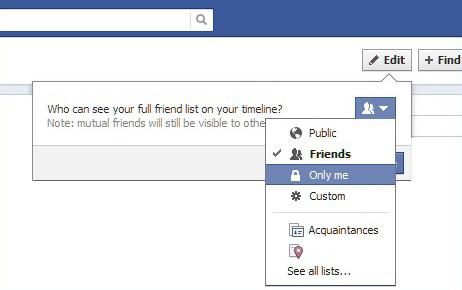
Чтобы «спрятать» друзей от посторонних глаз, нужно выполнить всего несколько простых шагов:
- Откройте свой профиль на «Фейсбуке», причем не «Главную» страницу, а именно «Профиль».
- Перейдите в раздел «Друзья».
- Нажмите «Редактировать настройки конфиденциальности» и обратитесь к блоку «Список друзей».
- По умолчанию этот список доступен для просмотра всем пользователям социальной сети. Вы же укажите вариант «Только я», после чего нажмите «Готово».
В результате этих несложных действий список ваших друзей никто не увидит. Если же вы хотите, чтобы он был доступен для друзей, то в окне редактирования настроек конфиденциальности выберите пункт «Друзья».
Заключение
Итак, вы узнали, как в «Фейсбуке» скрывать друзей, а значит, сможете защитить свой френд-лист от посторонних взглядов. Кроме того, вы научились добавлять друзей и удалять их в случае необходимости.
Теперь, если нужно будет связаться с родственниками, коллегами или друзьями, вы всегда сможете это сделать, открыв социальную сеть «Фейсбук». Все что понадобится для общения – девайс и доступ в интернет.






















